Der ABAP Cleaner hilft Dir, Deinen ABAP-Code schnell und einfach sauber zu halten, also Clean ABAP zu ermöglichen. Dieses Tool allein garantiert natürlich nicht, dass Du Clean ABAP programmierst, aber es hilft Dir, die Richtlinien und Vorgaben leichter einzuhalten. Das Tool ist kostenlos und frei verfügbar und sollte meiner Meinung nach von jedem ABAP Entwickler eingesetzt werden. Sei es beim täglichen Programmieren oder beim Code Review. Es spart Zeit und man kann sich auf die ABAP Programmierung konzentrieren.
ABAP Cleaner – Tool für sauberen ABAP Code
ABAP Cleaner ist ein konfigurierbares Werkzeug mit dem Ziel, alles zu automatisieren, was immer automatisiert werden kann, in Bezug auf den ABAP-Code-Stil.
Mit dem ABAP Cleaner kannst Du mit einem einzigen Knopfdruck (Strg + 4) jede beliebige Menge ABAP Code säubern, von einer einzelnen Anweisung bis hin zu einem ganzen Codedokument. Der ABAP Cleaner wendet dabei über 60 verschiedene Bereinigungsregeln an und kann so etwa 1 MB Code pro Sekunde bereinigen.
Der ABAP Cleaner wurde speziell für objektorientiertes ABAP entwickelt, eignet sich aber auch für Code in Reports und Funktionen. Es ist jedoch zu beachten, dass SQL- und EML-Anweisungen in ABAP derzeit nicht unterstützt werden und die meisten Bereinigungsregeln diese Anweisungen unverändert lassen.
ABAP Cleaner installieren
Der ABAP Cleaner kann entweder direkt in Eclipse in den ADT (ABAP Development Tools) verwendet werden oder als eigenständiges Programm mit der SAP GUI.
ABAP Cleaner in Eclipse
ABAP Cleaner kann einfach und schnell in Eclipse installiert werden. Damit ABAP Cleaner in Eclipse genutzt werden kann, sind folgende Schritte notwendig:
- Eclipse installieren
- ADT (ABAP Development Tools) installieren
- ABAP Cleaner installieren
Zuerst muss man Eclipse und die ADT (ABAP Development Tools) installieren. Beide Schritte sind im Detail im Artikel „Eclipse für ABAP-Entwicklung einfach einrichten“ beschrieben.
Um den ABAP Cleaner zu installieren, startest Du Eclipse und wählst daraufhin die Menüfunktion „Help > Install New Software…“.
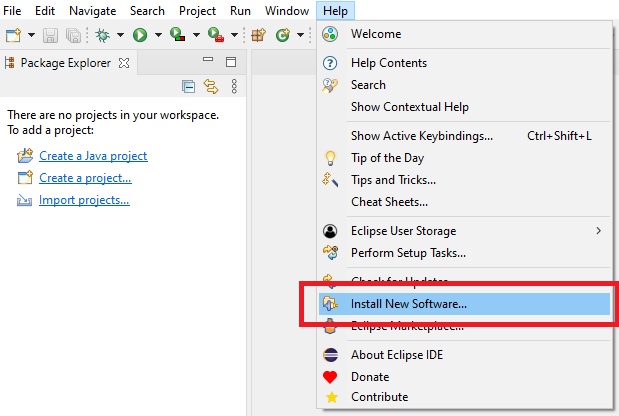
Es öffnet sich ein neues Fenster, in dem man nach der gewünschten Software suchen kann. Hier gibst Du die URL https://sap.github.io/abap-cleaner/updatesite im Eingabefeld „Work with:“ ein und drückst Enter-Taste, um nach den verfügbaren Funktionen zu suchen. Anschließend wählst Du „ABAP Cleaner for ABAP Development (ADT)“ aus und klickt auf den Button „Next“. Die restlichen Kontrollkästchen können angekreuzt bleiben.
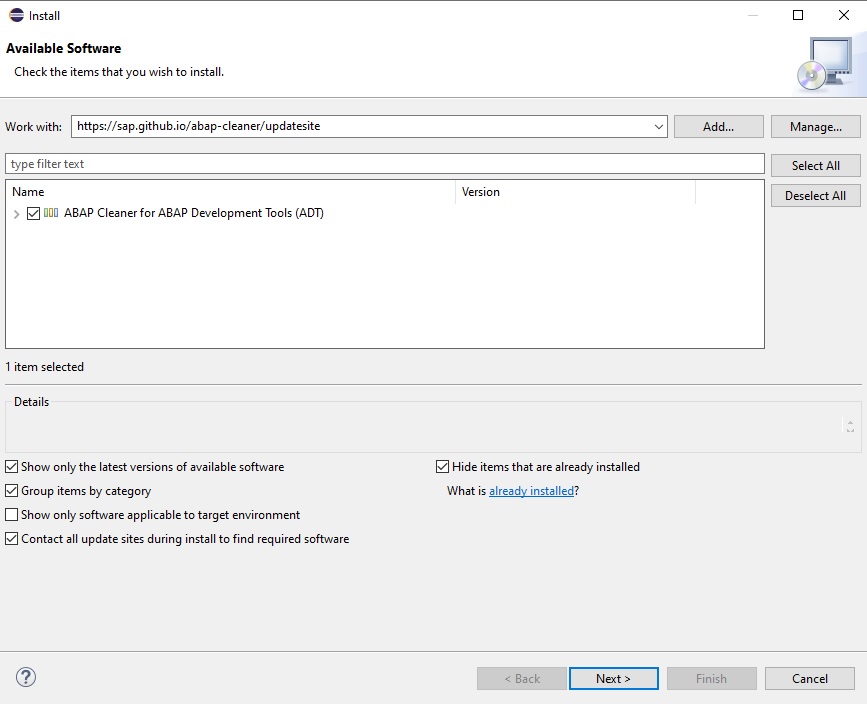
Die weiteren Installationsschritte kannst Du mit „Next“, „Next“ und „Finish“ bestätigen. Dabei musst Du die Lizenzvereinbarung akzeptieren.
Du hast nun erfolgreich den ABAP Cleaner in Eclipse installiert. Nach einem Neustart stehen nun die Funktionen „Clean Up With Automated ABAP Cleaner“ und „Clean Up With Interactive ABAP Cleaner“ unter „Source Coude“ zur Verfügung.

ABAP Cleaner für SAP GUI
Es wird empfohlen, das ABAP Cleaner-Plug-in für Eclipse bzw. ADT zu verwenden. Dabei werden automatisch nach Updates geprüft. Wenn Du dennoch die Standalone-Version des ABAP Cleaners verwenden möchtest, um z. B. mit der SAP GUI oder aus der Kommandozeile den ABAP Cleaner zu verwenden, muss Java 17 oder 11 (z. B. SapMachine oder Adoptium Temurin) auf Deinem Computer installiert sein.
Die ZIP-Datei abhängig vom Betriebssystem im Abschnitt „Assets“ im Bereich Releases vom ABAP Cleaner muss heruntergeladen und entpackt werden. Wenn man Windows als Betriebssystem verwendet, wählt man die Datei com.sap.adt.abapcleaner.app-win32.win32.x86_64.zip. Die ausführbare Exe-Datei führt man aus und installiert somit den ABAP Cleaner.

Anschließend ist der ABAP Cleaner als eigenständiges Programm installiert, das man verwenden kann.
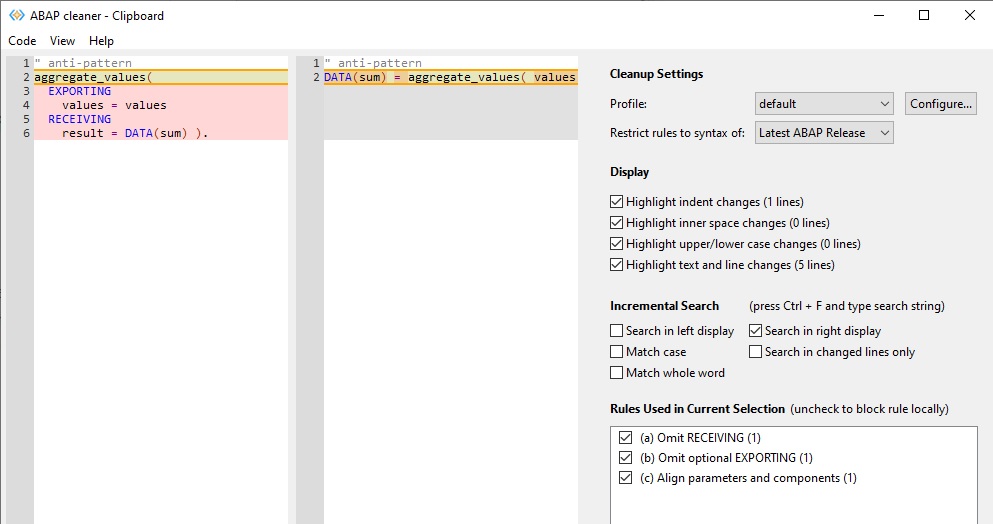
Unter dem Betriebssystem macOS gilt es noch Folgendes zu beachten:
- Verschiebe abapcleaner.app in ein anderes Verzeichnis (z. B. /Applications/abapcleaner.app), starte es nicht direkt aus ~/Downloads.
- Entferne das Quarantäne-Attribut von abapcleaner.app, da die Anwendung sonst nicht gestartet werden kann (da sie nicht code-signiert ist): xattr -dr com.apple.quarantine /Applications/abapcleaner.app
ABAP Cleaner Profile
Der ABAP Cleaner wird mit zwei Profilen installiert:
- default
- die meisten der verfügbaren Bereinigungsregeln aktiviert
- essential
- nur die Bereinigungsregeln aktiv, die vom Clean ABAP Styleguide explizit gefordert werden (ca. 40 – 50% der verfügbaren Bereinigungsregeln)
Darüber hinaus kannst Du eigene Profile anlegen: In jedem Profil kannst Du auswählen, welche Bereinigungsregeln aktiv sein sollen, und Optionen und Schwellenwerte für diese Regeln konfigurieren. Dein Team kann sich auf eine gemeinsame Konfiguration einigen und daraus ein Teamprofil erstellen. Im Abschnitt „ABAP Cleaner konfigurieren“ erfährst Du im Detail, wie Du den ABAP Cleaner konfigurieren kannst.
ABAP Cleaner richtig verwenden
Automatisierte oder interaktive Bereinigung von ADT
Mit dem ABAP Cleaner von ADT kann die Bereinigung
- entweder automatisch mit einer einzigen Tastenkombination (Strg + 4 oder Menü ‚Source Code > Clean Up With Automated ABAP Cleaner‘)
- oder interaktiv durch Öffnen der Benutzeroberfläche des ABAP-Cleaners (Strg + Umschalt + 4 oder Menü ‚Source Code > Clean Up With Interactive ABAP Cleaner…‘), die es Dir ermöglicht, die Änderungen zu überprüfen, diejenigen, die Dir nicht gefallen, mit einem einzigen Mausklick rückgängig zu machen und schließlich das Ergebnis anzuwenden (oder zu verwerfen).
- Eine dritte Option zeigt eine Nur-Lese-Vorschau des Bereinigungsergebnisses an, ohne den Code zu sperren oder zu ändern, z. B. wenn Du im aktuellen System keine Entwicklungsberechtigung hast(Strg + Umschalt + 5 oder Menü ‚Source Code / Show Read-Only Preview With ABAP Cleaner…‘)

Verwendung der Standalone-App mit SAP GUI
Mit dem eigenständigen ABAP Cleaner-Programm kannst Du die Zwischenablage verwenden, um den Code aus Deinem Editor (d. h. SAP GUI) in den ABAP Cleaner zu kopieren und den bereinigten Code zurück in Deinen Editor zu kopieren.
Du kannst den ABAP Cleaner auch dazu veranlassen, die Zwischenablage zu überwachen und sie direkt durch bereinigten Code zu ersetzen, so dass Du in der SAP GUI bleibst und die Bereinigung mit Strg + C, Strg + V durchführen kannst.
ABAP Cleaner konfigurieren
Du kannst den ABAP Cleaner nach Deinen eigenen Bedürfnissen konfigurieren. Um den ABAP Cleaner zu konfigurieren, rufst Du zuerst den interaktiven ABAP Cleaner auf, indem Du in Eclipse die Funktion „Source Code > Clean Up With Interactive ABAP Cleaner“ oder die Tastenkombination „Strg + Umschalt + 4“ verwendest. Alternativ kannst Du den ABAP Cleaner als eigenständiges Programm aufrufen.
Daraufhin klickst Du auf den Button „Configure…“ rechts neben der Auswahl des Profils.

Es erscheint ein Fenster, in dem die einzelnen Profile mit den aktivierten Bereinigungsregeln angezeigt werden. Hier können die Regeln durch individuelle Einstellungen verfeinert werden. Besonders hilfreich sind die zahlreichen Beispiele, um die Auswirkungen der Bereinigungsregeln direkt zu erkennen. Hier können bestehende Profile angepasst, gelöscht oder neue Profile angelegt werden.

Über den Button „Save Profiles und Exit“ in der rechten unteren Ecke werden die Änderungen übernommen. Möchte man die Änderungen nicht speichern, kann man sie mit dem Cancel-Button verwerfen.
Über den Autor
Mein Name ist Andreas Geiger und ich bin ein erfahrener Senior SAP Berater. Mit mehr als 10 Jahren Berufserfahrung habe ich mehrere SAP-Projekte erfolgreich abgeschlossen und umfangreiche Kenntnisse in verschiedenen Bereichen wie SAP FI, SAP MM und ABAP erworben. Nun möchte ich mein Wissen mit Dir teilen, um Dir einen Mehrwert zu bieten und Dich bei Deiner täglichen Arbeit mit dem SAP-System zu unterstützen.
ERP UP unterstützen
Wenn Du mit ERP UP zufrieden bist, kannst Du mich gerne unterstützen. Dabei gibt es unzählige Möglichkeiten, wie Du mich einfach und schnell unterstützen kannst. Wie Du genau ERP UP unterstützen kannst, erfährst Du hier. Vielen Dank.


